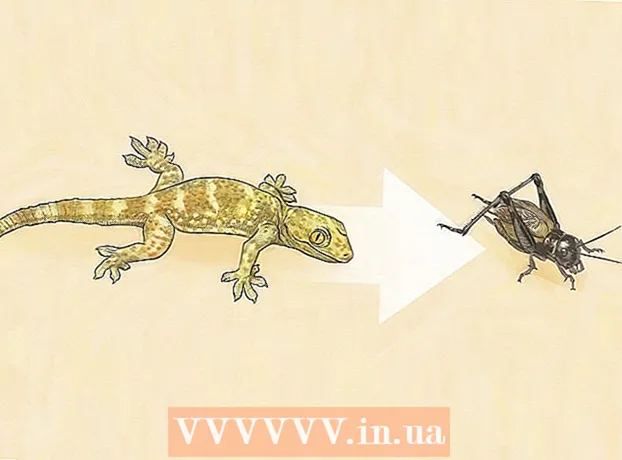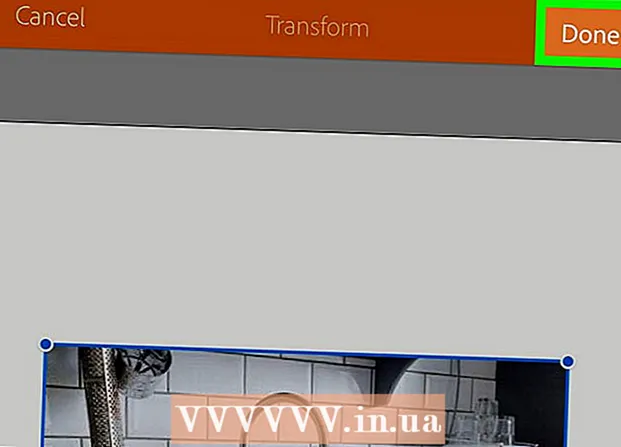Autor:
John Pratt
Data De Criação:
12 Fevereiro 2021
Data De Atualização:
28 Junho 2024

Contente
Este wikiHow ensina como apagar os dados do seu cartão SD usando um dispositivo Android. Se você tem Android Nougat ou Marshmallow, pode formatar o cartão para armazenamento interno ou portátil.
Dar um passo
 Insira o seu cartão SD. Esse processo é um pouco diferente em cada dispositivo.
Insira o seu cartão SD. Esse processo é um pouco diferente em cada dispositivo. - Pode ser necessário remover a parte traseira do dispositivo para encontrar o slot SD e, em alguns casos, pode até mesmo precisar remover a bateria.
- Outros dispositivos possuem um pequeno slot SD que salta quando você insere uma ferramenta especial. Se você vir um pequeno orifício próximo a um recorte na lateral do dispositivo, insira a ferramenta fornecida com o dispositivo ou use um clipe de papel não dobrado.
 Ligue o seu dispositivo Android. Se você acabou de inserir o cartão, mantenha pressionado o botão liga / desliga do telefone ou tablet até ligá-lo.
Ligue o seu dispositivo Android. Se você acabou de inserir o cartão, mantenha pressionado o botão liga / desliga do telefone ou tablet até ligá-lo.  Abra as configurações do seu Android. Este é o ícone de chave inglesa ou engrenagem rotulado como "Configurações". Normalmente, você pode encontrá-los na tela inicial ou entre os outros aplicativos.
Abra as configurações do seu Android. Este é o ícone de chave inglesa ou engrenagem rotulado como "Configurações". Normalmente, você pode encontrá-los na tela inicial ou entre os outros aplicativos.  Role para baixo e clique em Armazenamento.
Role para baixo e clique em Armazenamento. Role para baixo até o seu cartão SD. Algumas coisas diferentes podem acontecer dependendo do seu dispositivo:
Role para baixo até o seu cartão SD. Algumas coisas diferentes podem acontecer dependendo do seu dispositivo: - Se você vir opções sob o nome do cartão SD, como "Apagar cartão SD" ou "Formatar cartão SD", vá para a próxima etapa.
- Se você não vir essas opções, toque no nome do seu cartão SD e, em seguida, toque no ⁝ no canto superior direito da tela. Você verá "Formatar como interno" ou "Formatar como portátil" no menu pop-up.
 Toque em Formatar cartão SD ou Apagar cartão SD. Isso apagará tudo do cartão SD.
Toque em Formatar cartão SD ou Apagar cartão SD. Isso apagará tudo do cartão SD. - Se você estiver usando o Android Marshmallow, verá as opções "Formatar como portátil" ou "Formatar como interno". Escolha "portátil" se quiser poder usar o cartão em outros dispositivos e "interno" se quiser que o cartão funcione como um disco rígido interno.
 Toque em Formatar cartão SD ou Apagar cartão SD para confirmar. Todos os dados do seu cartão SD serão apagados.
Toque em Formatar cartão SD ou Apagar cartão SD para confirmar. Todos os dados do seu cartão SD serão apagados. - Se você estiver usando o Marshmallow ou posterior, seu cartão agora está disponível para uso como armazenamento interno ou portátil.